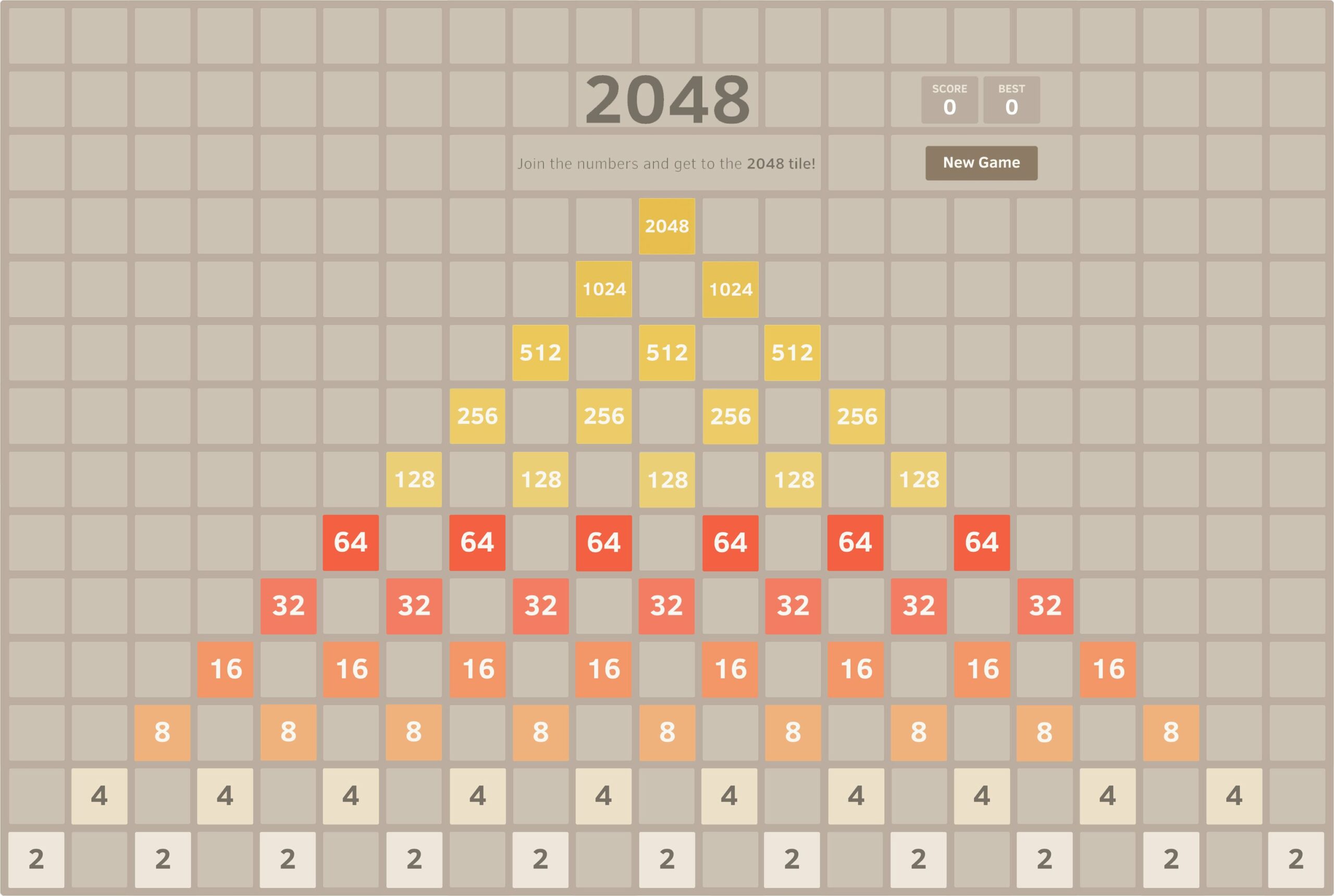WhatsApp è la nota app di messaggistica istantanea acquistata nel 2014 da Mark Zuckerberg, compatibile con iPhone e smartphone Android e Windows Phone. Credo che ormai la fama che precede quest’app sia tale da non stare qui a spiegare le sue funzioni, infatti, andremo a vedere passo passo come installare l’app sui nostri Mac.
Scarichiamo il file .dmg di Whatsapp
Prima di tutto prima di scaricare Whatsapp sui nostri Mac verificate che il sistema operativo istallato sul vostro dispositivo sia Mac OS X 10.9 o superiore. Fatta questa verifica recatevi sul sito ufficiale di WhatsApp e cliccate sull’icona “Scarica per Mac Os X”. Si avvierà, dunque, il download del file .dmg della nostra app.
Installiamo l’app e primo utilizzo
Una volta terminato il download del file .dmg, avviate l’installazione del software trascinando l’icona all’interno della cartella Applicazioni (come da immagine). La nostra app è finalmente installata sul Mac e possiamo procede con il primo avvio.
Cliccate sull’icona di Whatsapp all’interno delle vostre applicazioni e immediatamente vi apparirà una finestra con un QR code da scannerizzare con il vostro dispositivo mobile.
Per collegare l’applicazione al tuo account, dovrai accedere alle impostazioni dell’app, selezionare la voce Whatsapp web e scannerizzare il codice presente sul monitor del Mac. Prima di fare questo passaggio consiglio vivamente di spuntare “resta connesso”, in modo tale da non dover effettuare quest’operazione ogni volta che si accede.
Mantieni il telefono connesso
Ultimo avviso prima di lasciarvi installare Whatsapp sul Mac è che per poter utilizzare l’applicazione il vostro dispositivo mobile dovrà essere sempre collegato ad internet e sincronizzare i messaggi; infatti si consiglia di avere anche lo smartphone collegato ad una connessione Wi-Fi per evitare di sprecare troppi dati.
Conclusione
L’interfaccia richiama tantissimo quella dell’applicazione per smartphone, quindi non si hanno difficoltà nell’utilizzo. Sulla sinistra si trovano le conversazioni recenti, mentre sulla destra si aprirà la chat selezionata.